Google Chrome simplifie la mémorisation des mots de passe de chaque site que vous visitez simplement en enregistrant les informations d’identification pour vous. Désormais, le gestionnaire de mots de passe de Google dans Chrome permet aux utilisateurs de créer des notes pour chacun de ces mots de passe enregistrés afin d’ajouter une couche de personnalisation. Voici comment procéder.
Google a annoncé l’extension du gestionnaire de mots de passe de Chrome il y a quelque temps, bien que seuls des aperçus de la nouvelle fonctionnalité soient disponibles via Chrome Canary – la version bêta. Dans l’état actuel de Chrome (114.0.5735.199) chaque page de mot de passe contient une petite section de notes.
Les raisons pour lesquelles il faudrait prendre des notes sous un mot de passe enregistré dans Google Chrome dépendent des besoins de cet utilisateur. Personnellement, les notes dans d’autres applications de stockage de mots de passe sont devenues utiles pour stocker des informations environnantes sur ce site et tous les petits détails d’identification que j’aurais besoin de connaître.
Les notes du gestionnaire de mots de passe peuvent également être utilisées pour masquer des informations. Après tout, le gestionnaire de mots de passe de Chrome est bien protégé par la biométrie sur votre téléphone ou même par un code PIN sur un PC. Quoi qu’il en soit, la section ajoute un peu de qualité à la fonctionnalité globale de Chrome.
Comment ajouter des notes aux mots de passe dans Chrome
Dans Chrome, vous pourrez accéder aux notes accompagnant vos mots de passe via le gestionnaire de mots de passe. À partir de là, vous pouvez modifier ces pages pour inclure tout ce que vous voulez.
Sur le mobile
- Sur votre appareil, ouvrez Chrome.
- Appuyez sur le menu à trois points dans le coin supérieur.
- Frapper Paramètres.
- Sélectionner Gestionnaire de mots de passe.
- Parcourez les mots de passe enregistrés et sélectionnez-en un.
- Après avoir vérifié votre identité, appuyez sur Modifier.
- Appuyez sur le Note champ de texte et écrivez
Sur ordinateur
- Sur votre appareil, ouvrez Chrome.
- Appuyez sur le menu à trois points dans le coin supérieur.
- Cliquez sur Paramètres.
- Sélectionner Remplissage automatique et mots de passe.
- Cliquez sur Gestionnaire de mots de passe.
- Cliquez sur n’importe quel mot de passe et vérifiez votre identité.
- Cliquez sur Modifier.
- Dans le Note champ de texte, entrez votre texte pour ce mot de passe.
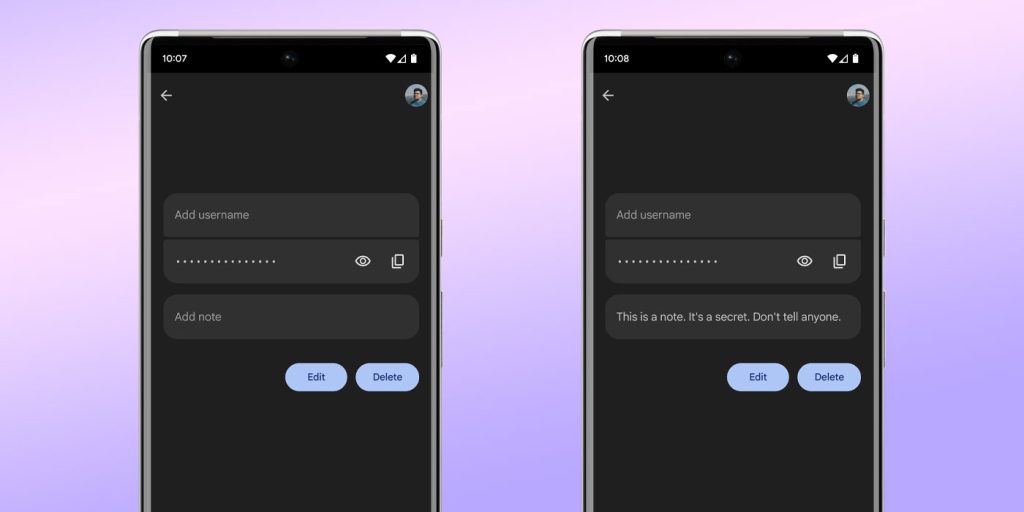
Une fois que vous avez ajouté une note et que vous vous êtes retiré, ce texte sera enregistré à côté des informations d’identification du site Web. Vous pouvez toujours ajouter un nouveau mot de passe sur la version mobile de Chrome en appuyant sur le bouton + icône à côté du champ de recherche. Essentiellement, vous pouvez ajouter une fausse page d’informations d’identification contenant des notes. Ou vous pouvez simplement utiliser la fonctionnalité comme prévu.
Quoi qu’il en soit, la fonctionnalité de notes du gestionnaire de mots de passe de Chrome est un petit ajout sympa au gestionnaire de mots de passe, qui devrait être suivi d’une fonctionnalité de partage dans les mois à venir.
FTC : Nous utilisons des liens d’affiliation automatique générateurs de revenus. Plus.











